При разработке программного обеспечения и работе с системами управления версиями, такими как Git, часто возникает необходимость изменить или даже удалить файлы. Это руководство покажет вам, как использовать команды git rm и git mv для эффективного удаления или переименования файлов из вашего репозитория.
Основные выводы
- С помощью git rm можно удалять файлы из репозитория, не удаляя их из файловой системы.
- Команда git mv помогает переименовывать файлы и одновременно сохранять изменения в репозитории.
Пошаговая инструкция
Сначала мы хотим создать пустой файл и добавить его в наш Git-репозиторий. Начните с создания нового файла. Это можно сделать с помощью команды touch.
Затем выполните команду git status. Это даст вам представление о текущем состоянии вашего Git-репозитория. Вы должны увидеть, что файл false.txt был добавлен.
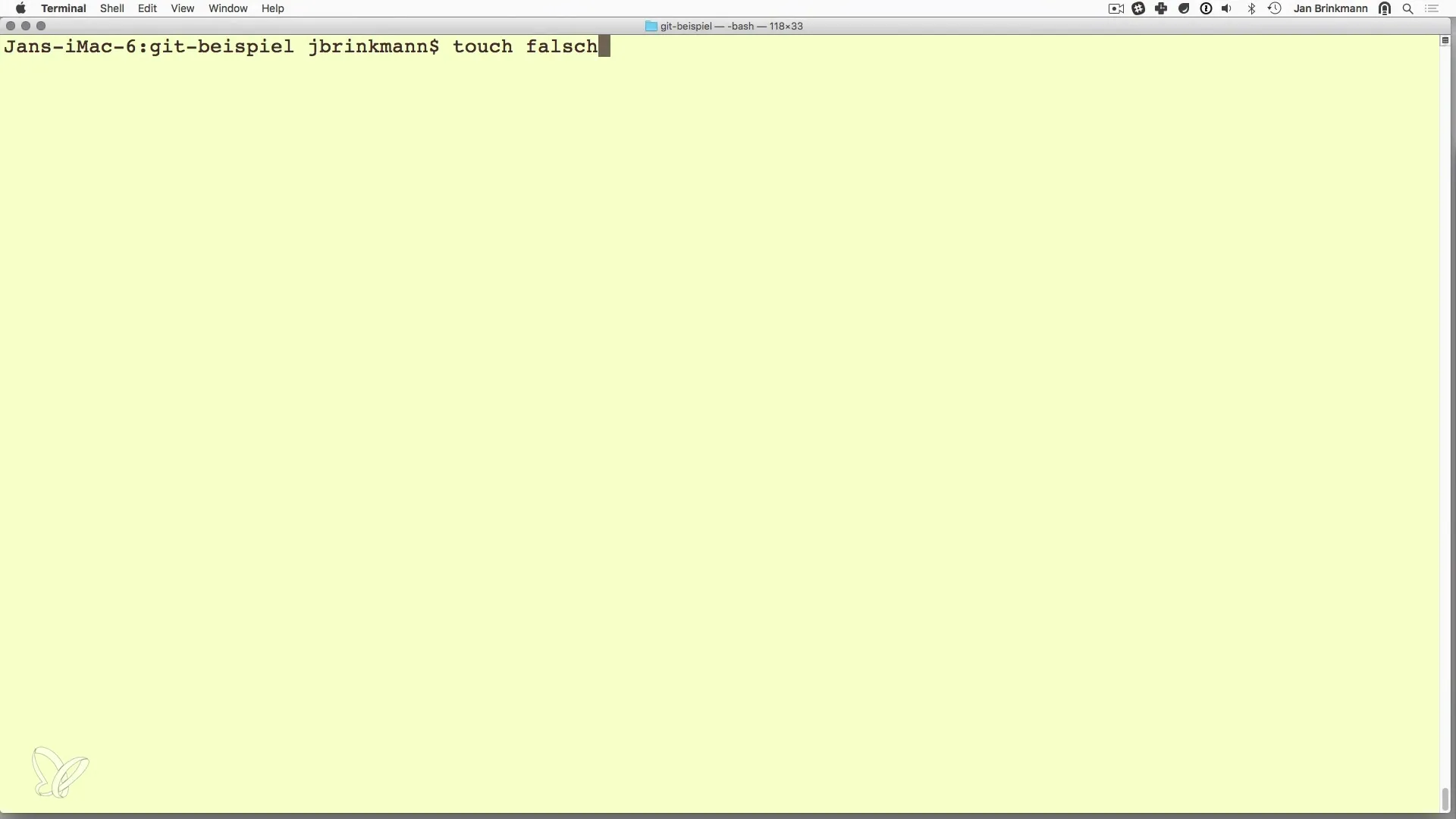
Чтобы добавить этот файл, воспользуйтесь командой git add:
Теперь мы можем зафиксировать файл. Сделайте это с помощью команды:
Если теперь вы запустите git log, то увидите, что файл был успешно добавлен.
Однако теперь вы заметили ошибку: На самом деле файл не должен называться false.txt. В этом случае вы можете либо переименовать его, либо удалить. Если вы хотите удалить файл, воспользуйтесь командой git rm:
Когда мы снова проверим статус, вы увидите, что файл помечен как удалённый, но ещё не удалён из хранилища. Теперь воспользуйтесь командой git commit, чтобы сохранить изменения:
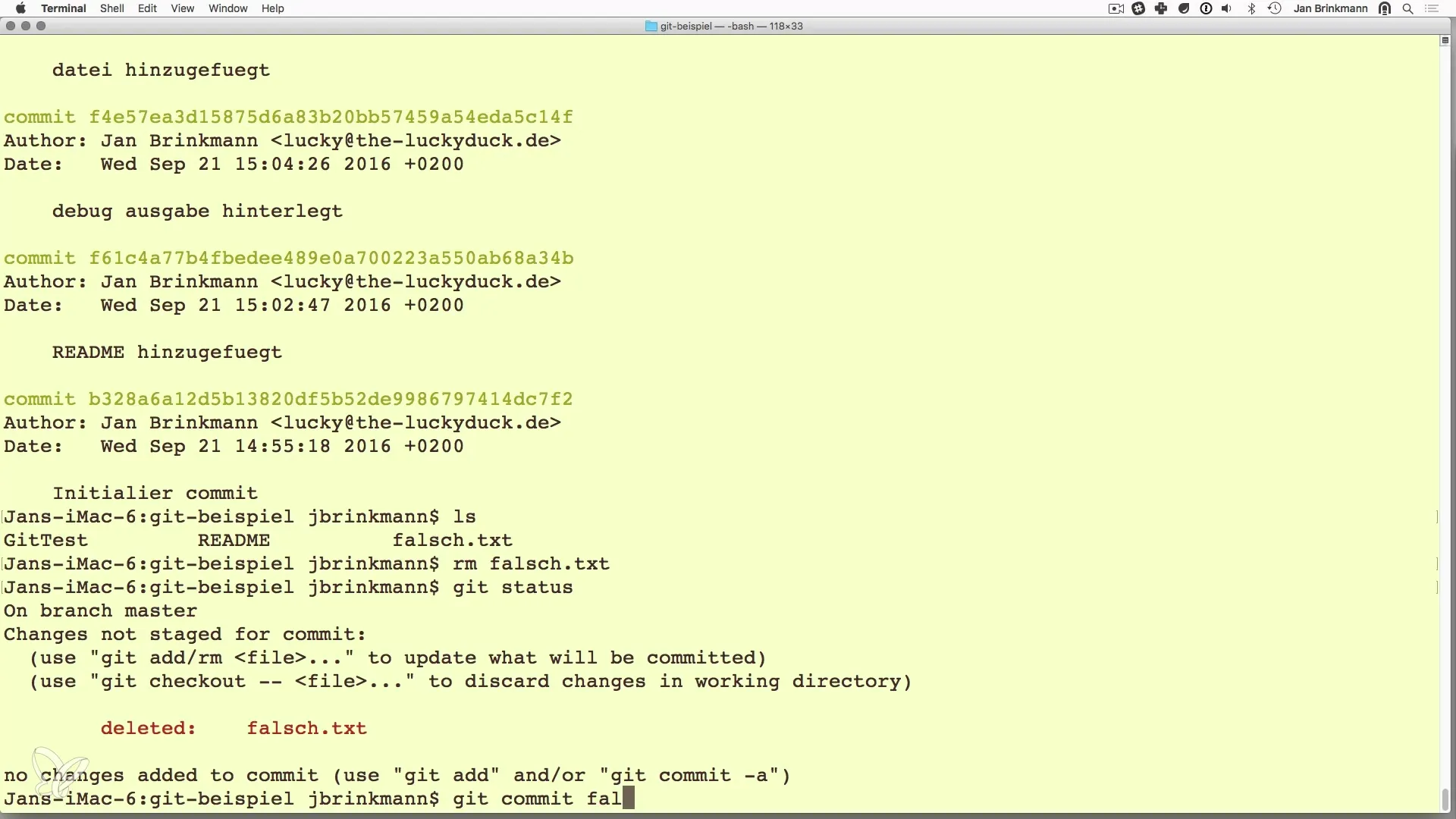
Этими действиями вы успешно удалили false.txt и отметили изменение в репозитории. Теперь вы можете увидеть в статусе, что файл больше не существует.
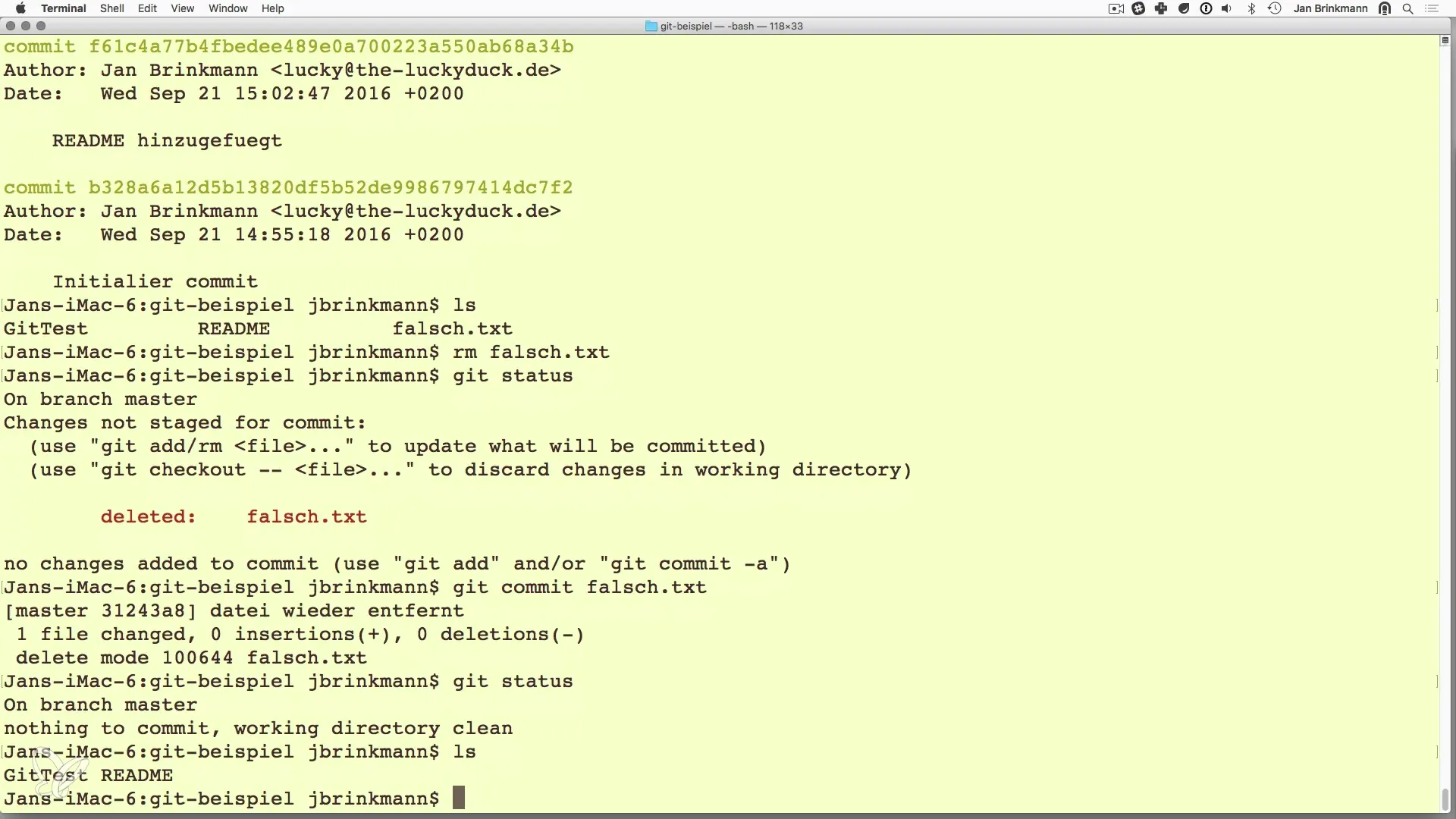
Другой пример - если у вас есть файл, содержащий конфиденциальные данные, например конфигурационный файл с данными доступа. Создайте такой файл с именем config.txt и также добавьте его в свой Git-репозиторий. Снова воспользуйтесь командами:
Перед отправкой изменений необходимо убедиться, что этот конфиденциальный файл не окажется в вашем Git-репозитории. Такое часто случается, когда вы добавляете несколько файлов одновременно, и один из них не должен принадлежать репозиторию. В таком случае можно использовать git rm, но если вы хотите, чтобы файл оставался локальным, нужно выполнить специальную процедуру.
Используйте следующую команду, чтобы удалить файл из репозитория, не удаляя его из файловой системы:
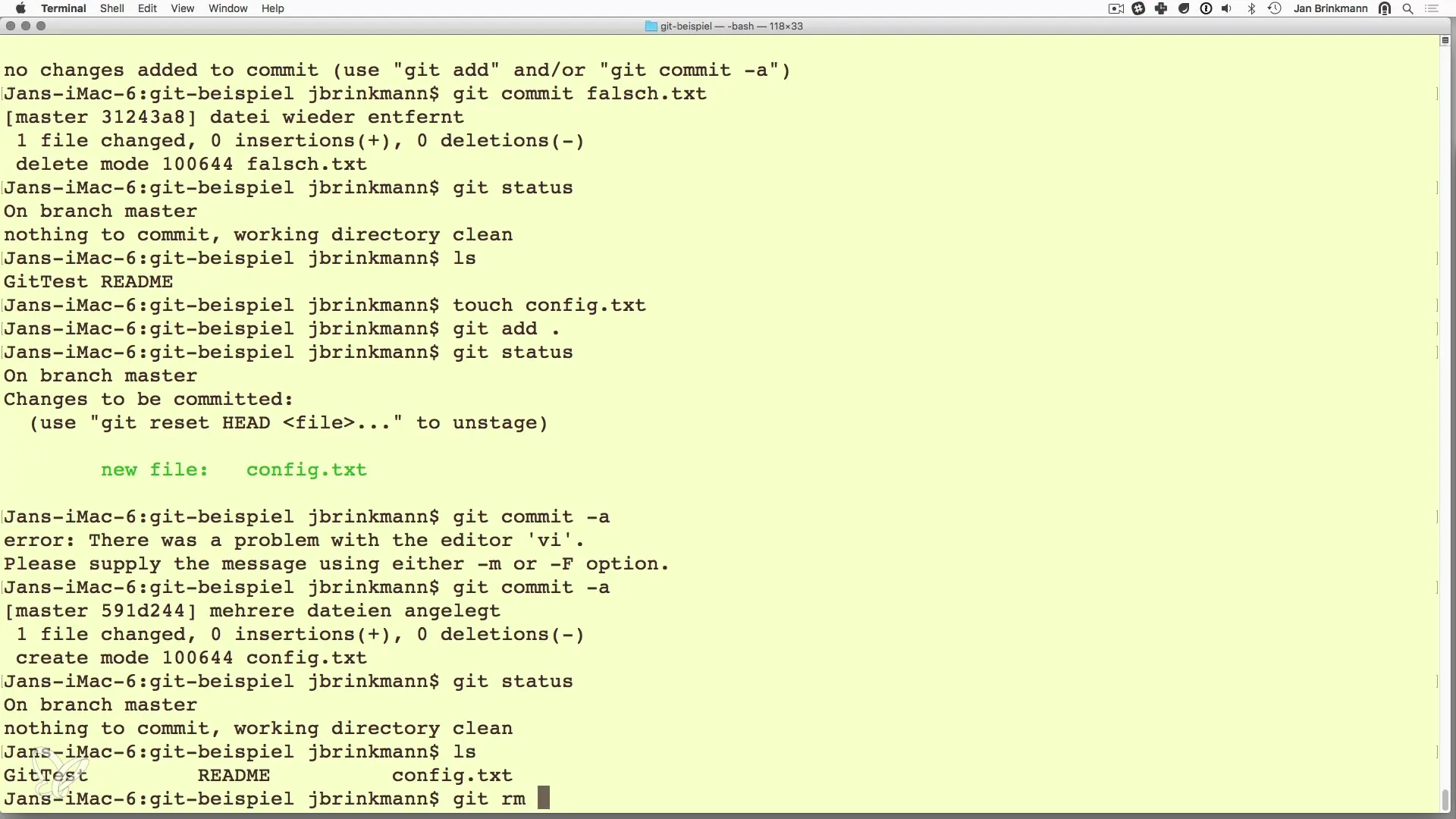
Затем выполните фиксацию:
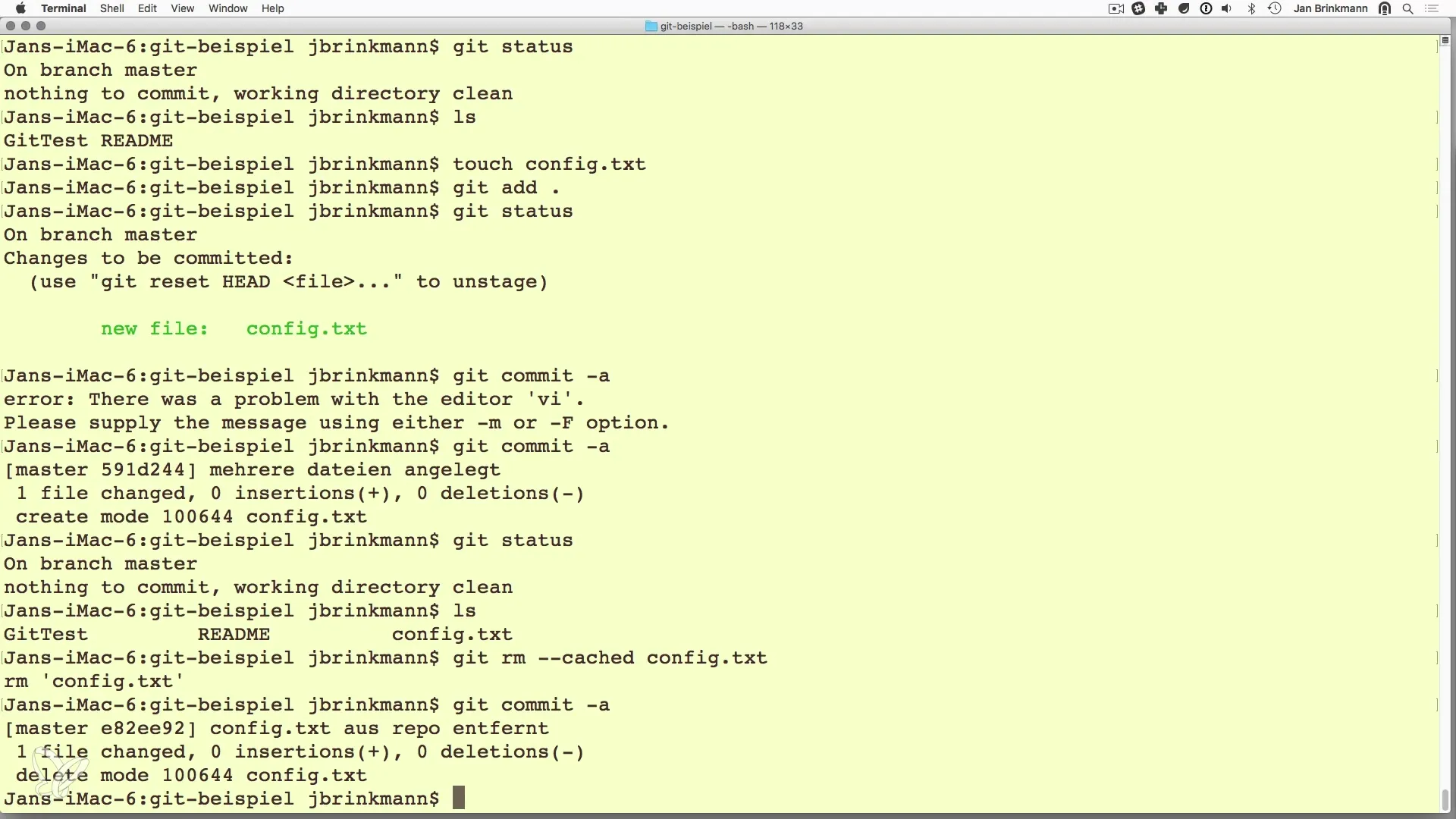
Теперь вы увидите, что файл отображается в статусе как "untracked". Это означает, что он был удалён из репозитория, но остался в вашей файловой системе.
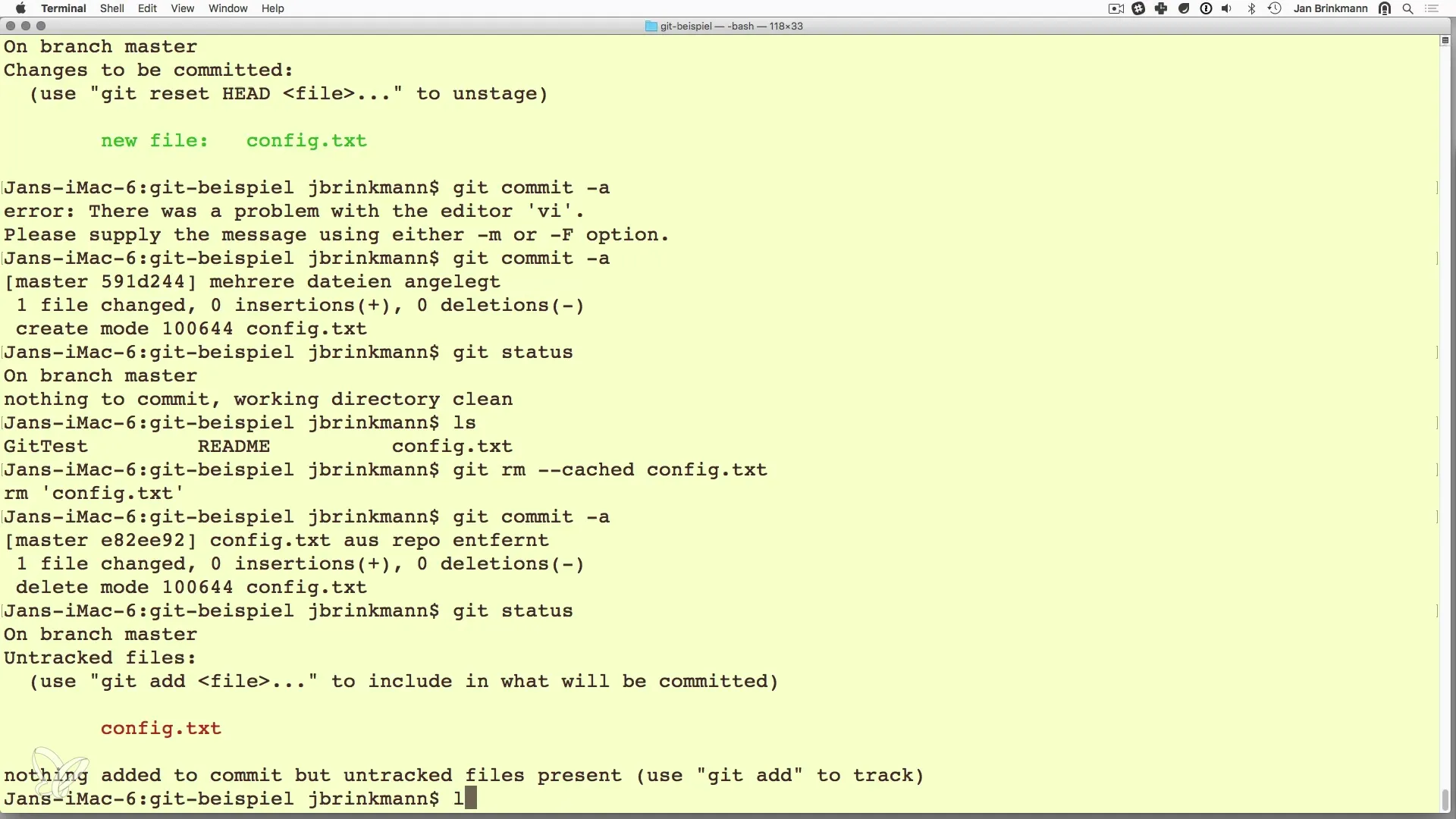
Разумным шагом будет создание файла.gitignore, чтобы исключить случайное добавление этого файла в репозиторий. Откройте или создайте файл.gitignore и добавьте в него строку
config.txt
После этого добавьте.gitignore в git tracking и зафиксируйте изменения:
Еще одна полезная функция в Git - переименование файлов. Допустим, вы хотите переименовать файл с названием README в README.txt. Команда для этого следующая:
Снова запустите git status, чтобы убедиться, что файл был успешно переименован.

Наконец, снова выполните фиксацию:
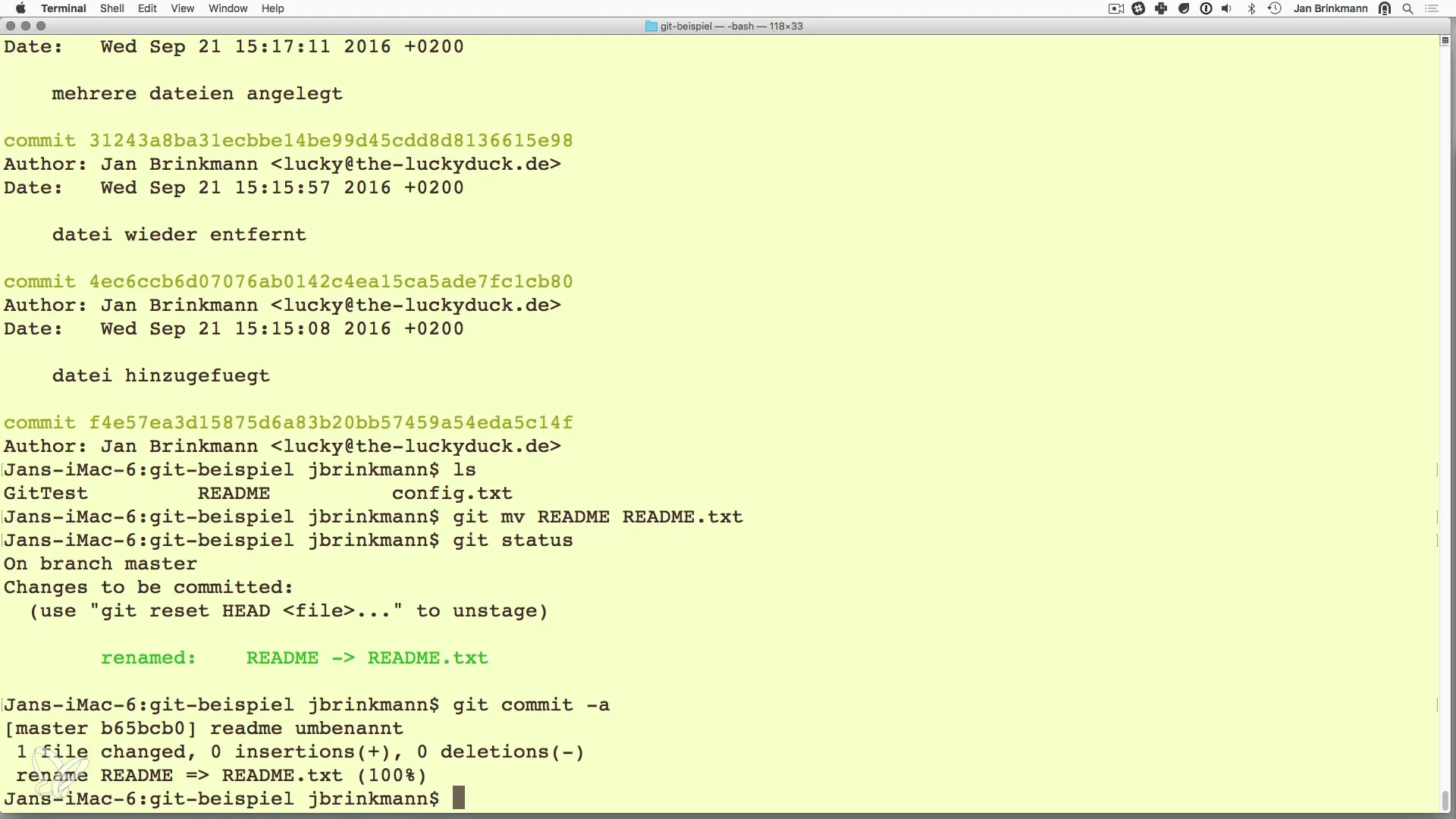
Теперь вы успешно выполнили все шаги и можете убедиться, что репозиторий находится в чистом состоянии.
Заключение - Удаление и переименование файлов с помощью Git
В этом руководстве вы узнали, как удалять и переименовывать файлы с помощью Git. Команды git rm и git mv необходимы для поддержания чистоты и организованности вашего репозитория.

